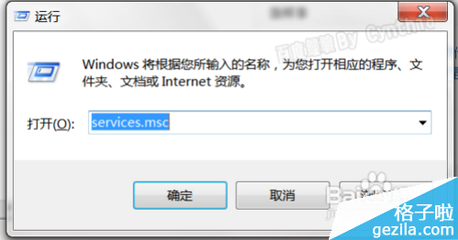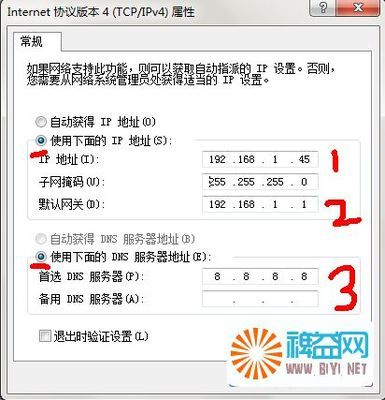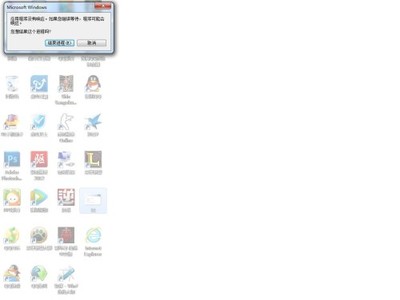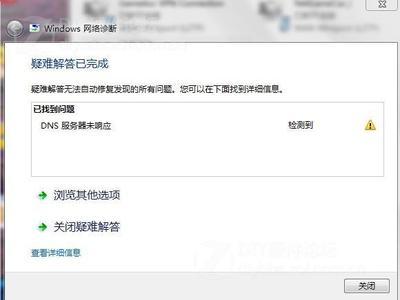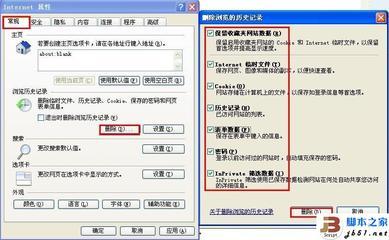电脑在使用一段时间后总是因为各种原因变得反应各种慢,那么该如何解决呢?
电脑反应慢怎么办?――工具/原料电脑XP/Server2003/WIN7/WIN8各版本系统电脑反应慢怎么办?――电脑反应慢原因分析
电脑反应慢怎么办? 1、
系统方面原因1、桌面文件或图标过多2、开机启动项过多3、冗余服务过多4、系统垃圾过多5、电脑视觉效果过多6、IDE通道自动检测过久7、磁盘碎片过多8、自动寻址时间过长(IP地址)
电脑反应慢怎么办? 2、
硬件方面原因1、机箱内部灰尘原因2、线路老化3、硬盘有坏扇区(或红绿扇区过多)4、电脑配置过低
电脑反应慢怎么办?――电脑系引起的反应慢解决方法电脑反应慢怎么办? 1、
桌面文件或图标过多处理方法
直接删除桌面上一些不常用的文件、图标等,如果实在不方便删除这些文件或图标的话,可以在桌面上新建个文件夹,把不常用的图标和文件都通通剪切到这个新建的文件夹中即可。
电脑反应慢怎么办? 2、
开机启动项/服务过多处理方法
开机启动项过多,主要表现在开机时加载程序上面,比如说开机启动了qq,音乐,视频等等,还有一大堆一些软件的服务,这些程序功服务都是开机就自动运行的,运行之后,一些可以直接在桌面看到,有的是根本连看都看不到,我们只能通过打开任务管理器即可看到了。电脑互助网注:开机后,电脑正常运行之后,打开任务管理器,进程数应该在18-23个左右就是正常的,最多不应该超过25个。
第1步:使用快捷键 键盘中的开始键+R键,在打开的运行窗口中输入msconfig并确定。

第2步:在打开的系统配置实用程序窗口中单击【服务】选项卡,单击【隐藏所有Microsoft服务】,然后单击【全部禁用】按扭。
第3步:再次在打开的系统配置实用程序窗口中单击【启动】选项卡,把除了输入法和杀毒软件之外其他的都关闭掉,并确定然后按提示电脑重启。
电脑反应慢怎么办? 3、
系统垃圾过多处理方法
系统垃圾文件包含回收站内的文件、Windows系统使用缓存文件、上网产生的垃圾、软件使用留下的临时文件、视频音乐缓存文件等,这些文件一般情况下的确是可以加速电脑的响应速度,但是当这些文件过多,多到一定的数量时,那么就直接会让电脑反应速度越来越慢。
电脑反应慢怎么办?――电脑视觉效果过多处理方法电脑反应慢怎么办? 1、
电脑的视觉效果,一般很多功能我们都用不到,这些功能在我们使用电脑时一时根本感觉不到,但是却消耗着系统的性能,关闭这些功能一定程度上提升系统运行速度。
第1步:使用快捷键 开始键+R,在打开的运行窗口中输入【sysdm.cpl】并确定,打开系统属性窗口。
电脑反应慢怎么办? 2、
第2步:在打开的系统属性窗口中单击【高级】选项卡,然后单击性能下面的【设置】按扭。
WIN7系统在打开的系统属性窗口中单击左侧的【高级系统设置】,然后就和XP系统一样,单击性能下的【设置】按扭。
电脑反应慢怎么办? 3、
第3步:XP和WIN7系统的界面都类似。
电脑配置比较好的选择【调整为最佳外观】
电脑配置略差的选择【调整为最佳性能】
个人建议最好选择【自定义】,然后在下面把【在窗口和按扭上使用视觉样式】及【在桌面上为图标标签使用阴影】这两项选择上。
电脑反应慢怎么办? 4、
第4步:完成第1-3步的操作之后,一路确定回去即可。
电脑反应慢怎么办?――IDE通道自动检测过久处理方法电脑反应慢怎么办? 1、
第1步:在电脑重启时按Delete进入BIOS设置界面,并找到【Standard CMos Features】此项并回车进入。
注:不同的电脑,不同的笔记本其进入BIOS界面的方法也不完全相同,大家可尝试esc键、delete键、f1键之内的进行尝试。
电脑反应慢怎么办? 2、
第2步:在【Standard CMos Features】之中,找到IDE……项,并回车进入,把除了硬盘和光驱之外,其他的都设置成【None】。
电脑反应慢怎么办?_电脑反应慢怎么回事
电脑反应慢怎么办? 3、
第3步:然后按F10,输入【y】,电脑重启动。
注:不同的主板可能不一定全按F10,有的是按F4才出现输入Y保存的那个界面。
电脑反应慢怎么办? 4、
第4步:电脑重启,并正常进入到Windows系统之后,单击开始菜单中的运行输入【devmgmt.msc】并确定打开设备管理器。
电脑反应慢怎么办? 5、
第5步:在打开的设备管理器中,双击设备管理器下的IDE ATA/ATAPI控制器即可看到标准双通道、次要IDE通道、主要IDE通道之类的。
电脑反应慢怎么办? 6、
第6步:依次把次要让你有主要IDE通道和次要IDE通道,右键属性,在【IDE通道属性】窗口的【高级设置】选项卡中,把设备类型设置成无,传送模式设置成【DMA(若可用)】。
电脑反应慢怎么办?――电脑硬件引起的反应慢解决方法电脑反应慢怎么办? 1、
关于清灰方法,这里就不细说,主要是怕误导大家,特别是不懂电脑的在清理时可能本来还能用的电脑,清理一次就无法使用了。如果有比较自信的也可以百度各个型号的电脑,一般都有方法的。
如果实在想清理的话,直接就拆开机箱看一下机箱内部是否灰尘过多,如果过多就直接用吹风机吹吹把灰尘都吹走即可。
电脑反应慢怎么办? 2、
线路老化原因处理方法
如电源线路老化,机箱内部硬盘IDE数据线老化等,不过由这种原因引起电脑变慢的可能性非常小,几乎可以忽略。有条件就直接换条新线吧。
电脑反应慢怎么办? 3、
硬盘有坏扇区处理方法
这种可能性比较大,随着电脑用的时间越来越久,电脑硬盘必不可免的会出现各种各样的情况,特别是出现坏扇区。一旦出现这种情况一些扇区还是可以勉强接受的,但是如果出现大量的红绿点的扇区,轻着电脑变卡,变慢,重者直接蓝屏死机。
 爱华网
爱华网